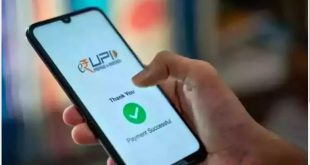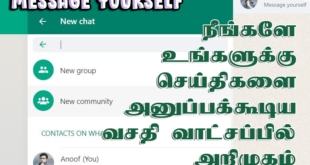TaskTaskBar Activities செயற்பாடுகள் விண்டோஸ் இயங்கு தளத்தில் டெஸ்க்டொப் திரையின் கீழ்ப் பகுதியில் தோன்றும் பட்டி போன்ற பகுதியையே டாஸ்க் பார் எனப்படுகிறது. தற்போது திறந்து பணியாற்றும் செயலிகளை டாஸ்க் பார் காண்பிக்கிறது. இந்த டாஸ்க் பாரை பயனரின் விருப்பத்திற்கேற்ப மாற்றியமைப்பதன் மூலம் மேலும் பல வசதிகளைப் பெற்று எமது வேலைகளை இன்னும் இலகுவாக்கிக் கொள்ள முடியும்.
ஒரு செயலியை நிரந்தரமாக இணைக்க
தற்போது திறந்து பணியாற்றும் செயலிகளை மாத்திரம் டாஸ்க்பாரில் இயல்பாகக் கண்பிக்கும். அந்த செயலியை மூடியவுடன் டாஸ்க்பாரிலிருந்தும் மறைந்து விடும். அவ்வாறு மறைந்து விடாமல் நிரந்தரமாகவே ஒரு செயலியைக் காண்பிக்க அச்செயலியின் மீது ரைட் க்ளிக் செய்து தோன்றும் மெனுவுவில் Pin this program to taskbar (Windows 7) அல்லது Pin to taskbar (Windows 8 / 10) என்பதைத் தெரிவு செய்ய வேண்டும் செயலிகளை மட்டுமல்லாது போல்டர் பைல்களையும் கூட இவ்வாறு டாஸ்க் பாரில் இணைக்கலாம்.
விசைப் பலகைப் பயன்பாடு
டாஸ்க் பாரில் தற்போது திறந்திருக்கும் செயலிகளைக் காண்பிக்கும் என்பது நீங்கள் அறிந்ததே. ஒரே நேரத்தில் பல செயலிகலைத் திறந்து பணியாற்றும் போது விசைப் பலகையில் Winkey யை அழுத்திக் கொண்டு டாஸ்க் பாரில் தோன்றும் செயலிகளின் ஐக்கன்கள் இருக்கும் ஒழுங்கில் ஒரு இலக்கத்தை அழுத்தும் போது அந்தச் செயலி திறந்து கொள்ளும். உதாரணமாக Winkey யுடன் 2 இனை ஒன்றாக அழுத்தும் போது டாஸ்க் பாரில் இரண்டாவதாக இருக்கும் செயலி இயக்கத்துக்கு வரும். மேலும், டாஸ்க் பாரில் தோன்றும் செயலிகளின் ஐக்கன்களை ட்ரேக் எண்ட் ட்ரொப் முறையில் நகர்த்தி விரும்பிய ஒழுங்கில் போடலாம்.
அண்மையில் பணியாற்றிய பைலைத் திறக்கநீங்கள் ஒரு செயலியில் அண்மையில் பணியாற்றிய பைலை மீண்டும் திறக்க விரும்பினல் டாஸ்க் பாரில் தோன்றும் குறித்த அந்த செயலியின் ஐக்கன் மீது ரைட் க்ளிக் செய்யுங்கள் அப்போது காண்பிக்கும்
பட்டியலிலிருந்து அண்மையில் திறந்த பைலைத் தெரிவு செய்யலாம்.
அண்மைப் பட்டியலில் (recent list) ஒரு பைலை நிரந்தரமாக இணைப்பதற்கு :ஒரு செயலியில் அண்மையில் திறந்து பணியாற்றிய பைல் பட்டியல் நாட்கள் நகர மறைந்து விடும். எனினும் ஒரு பைலை நிரந்தரமாகவே அண்மைய பைல் பட்டியலில் இணைக்க முடியும். அந்த வசதியைப் பெற . அண்மைப் பட்டியலில் காண்பிக்கும் பைல்களின் மீது மவுஸ் பொயிண்டரை நகர்த்தும் போது தோன்றும் ”பின் -pin” ஐக்கன் மீது க்ளிக் செய்ய நிரந்தரமாக அந்த பைல் பின் செய்யப்பட்டு விடும்.
ஒரு செயலியை administrator ஆக இயக்குவதற்கு
Shift (சிப்ட்) மற்றும் Ctrl (கண்ட்ரோல்) விசைகளை அழுத்தியவாறு டாஸ்க் பாரில் தோன்றும் ஒரு செயலிமீது ரைட் க்ளிக் செய்யும்போது ஒரு சிறிய மெனு தோன்றும். அந்த மெனுபில் Run as administrator என்பதைத் தெரிவு செய்யுங்கள். ஒரு செயலியை administrator ஆக இயக்கும் வசதியைப் பெறலாம்.
போல்டர்களை இலகுவாக அணுக
டாஸ்க் பாரின் வெற்றிடத்தில் ரைட் க்ளிக் செய்து வரும் மெனுவில் toolbar > New toolbar தெரிவு செய்யுங்கள். அப்போது பைல் எக்ஸ்ப்லோரர் விண்டோ தோன்றும். அதிலிருந்து நீங்கள் அடிக்கடி திறக்கும் ஒரு போல்டரைத் தெரிவு செய்யுங்கள். அப்போது அந்த போல்டர் பெயர் டாஸ்க் பாரில் ஒட்டிக் கொள்ளும். அந்த போல்டர் பெயர் மீது க்ளிக் செய்ய அதனுள்ளிருக்கும் போல்டர்களையும் பைல்களையும் காண்பிக்கும்.
 InfotechTamil A Blog for IT Related Articles in Tamil
InfotechTamil A Blog for IT Related Articles in Tamil